เมื่อรันตัวติดตั้งหรือไฟล์ติดตั้งสำหรับโปรแกรม Windows 10 อาจแสดงข้อความ“ แอพนี้ถูกบล็อกเพื่อการปกป้องของคุณ” และป้องกันไม่ให้ไฟล์ทำงาน ทำด้วยเหตุผลที่ถูกต้องบางอย่าง Windows 10 ได้กำหนดแนวทางที่เข้มงวดสำหรับข้อกำหนดการรับรอง Windows Desktop Apps และหากแอปพลิเคชันที่คุณพยายามติดตั้งไม่ได้ล้างรายการตรวจสอบที่สำคัญบางอย่างการควบคุมบัญชีผู้ใช้จะบล็อกแอพไม่ให้ติดตั้ง

มีหลายกรณีที่คุณอาจต้องติดตั้งไดรเวอร์ที่ไม่ได้ลงชื่อซึ่งคุณทราบดี แต่นั่นเป็นตัวเลือกเดียวที่คุณมี ฉันต้องติดตั้งไดรเวอร์ที่ไม่ได้รับการลงนามสำหรับระบบของฉันด้วย ASUS หรือบอร์ดระบบอื่น ๆ หากโปรแกรมหรือไดรเวอร์นั้นมาจากแหล่งที่เชื่อถือได้ดีนี่เป็นวิธีแก้ปัญหาสองสามข้อที่คุณสามารถใช้เพื่อเรียกใช้ไฟล์ติดตั้งได้สำเร็จ ในกรณีนี้ฉันพยายามเรียกใช้การตั้งค่า IrfanView 4.41 และ Windows 10 บล็อกไม่ให้ทำงาน
การควบคุมบัญชีผู้ใช้จะไม่รบกวนหากคุณเรียกใช้การตั้งค่าจากโปรแกรมที่มีการยกระดับ (ในฐานะผู้ดูแลระบบ) ตัวจัดการงานเป็นตัวอย่างที่ดี มันจะยกระดับโดยไม่แสดง UAC ให้คุณ อีกตัวอย่างหนึ่งคือ Command Prompt (Admin) แต่ต้องได้รับความยินยอมจากคุณเมื่อเปิดใช้งาน
เรียกใช้การตั้งค่าโดยใช้ตัวจัดการงาน
กดแป้น SHIFT ค้างไว้และคลิกขวาที่ไฟล์ติดตั้งที่คุณต้องการเรียกใช้แล้วคลิก คัดลอกเป็นพา ธ
เรียกใช้ตัวจัดการงาน (CTRL + SHIFT + ESC) แล้วคลิกไฟล์เรียกใช้งานใหม่
วางชื่อไฟล์ / พา ธ ที่คัดลอกไปยังคลิปบอร์ด หรือพิมพ์ด้วยตนเอง
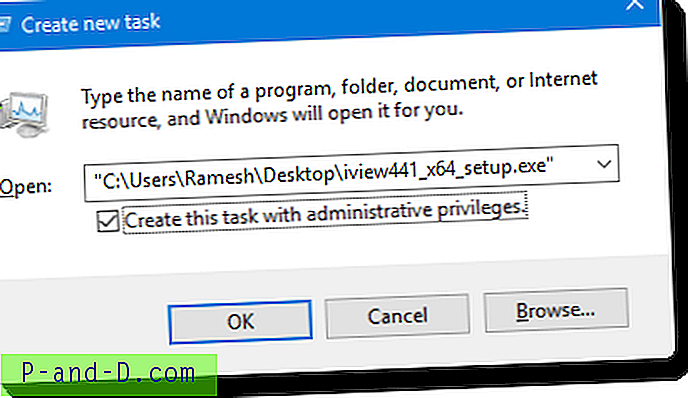
คลิก สร้างงานนี้ด้วยสิทธิ์ระดับผู้ดูแล และคลิกตกลง
เรียกใช้การตั้งค่าจาก Command Prompt (Admin)
คลิกขวาที่เริ่มแล้วคลิกพร้อมท์คำสั่ง (ผู้ดูแลระบบ) สิ่งนี้จะเปิดพร้อมท์คำสั่งที่ยกระดับ
พิมพ์ (หรือวางจากคลิปบอร์ด) พา ธ และชื่อไฟล์ของโปรแกรมติดตั้งที่คุณต้องการเรียกใช้แล้วกด ENTER
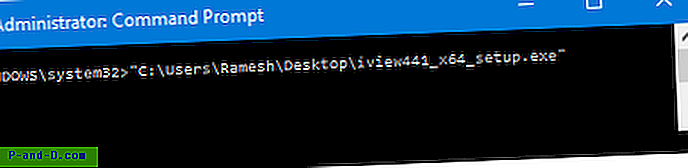
ควรเปิดใช้งานการตั้งค่าสำเร็จ
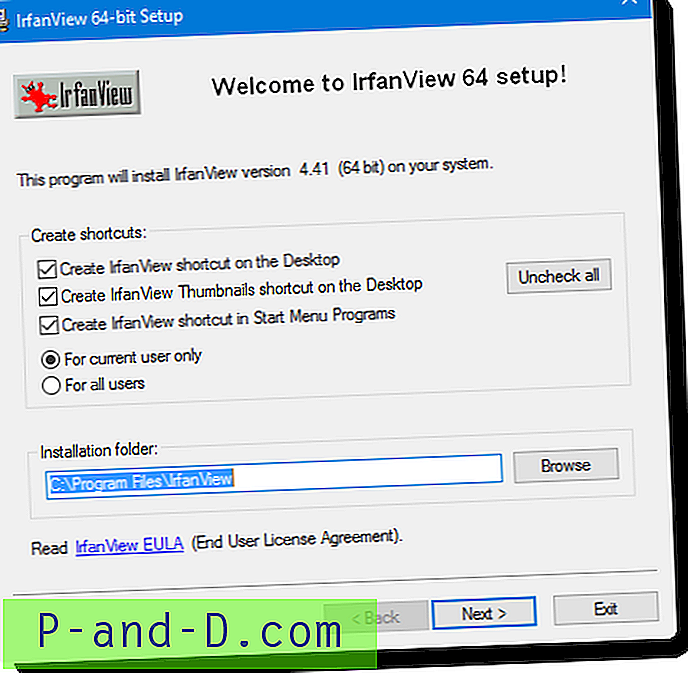
สิ่งสำคัญ: Microsoft ได้ทำรายการตรวจสอบการรับรองแอปด้วยเหตุผลที่ดีมาก วิธีการข้างต้นจะใช้ เฉพาะ เมื่อคุณเชื่อถือแหล่งที่มา 100% และซอฟต์แวร์หรือไดรเวอร์ที่คุณกำลังพยายามติดตั้ง




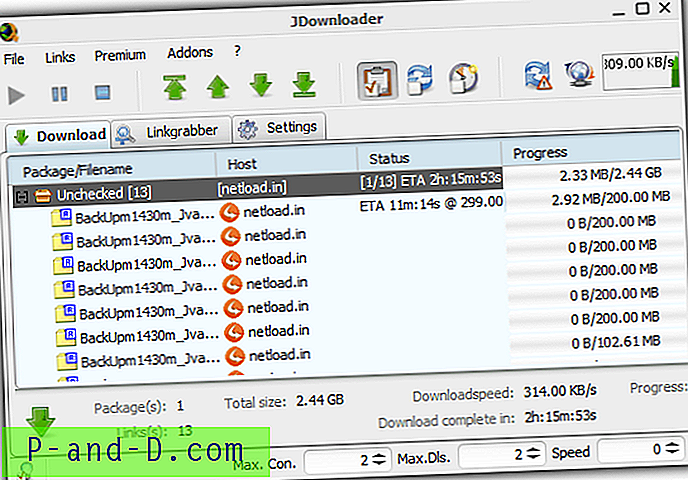
![Windows Defender: การตั้งค่าบางอย่างได้รับการจัดการโดยองค์กรของคุณ [แก้ไข]](http://p-and-d.com/img/microsoft/127/windows-defender-some-settings-are-managed-your-organization.jpg)